来源:小编 更新:2025-02-04 10:03:02
用手机看
亲爱的电脑小伙伴,你是不是也遇到了这个让人头疼的问题——Windows 11的安卓子系统突然罢工了?别急,今天就来给你支几招,让你轻松搞定安卓子系统修复大作战!
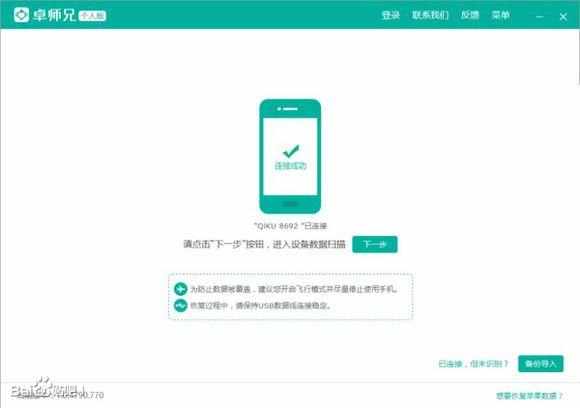
首先,你得确认你的电脑是不是符合运行安卓子系统的条件。这可不是开玩笑的,你得有至少8GB的RAM和64位处理器才能玩转这个游戏。怎么检查呢?简单!打开设置,点击“系统”,然后选择“关于”,在这里就能看到你的电脑配置啦。
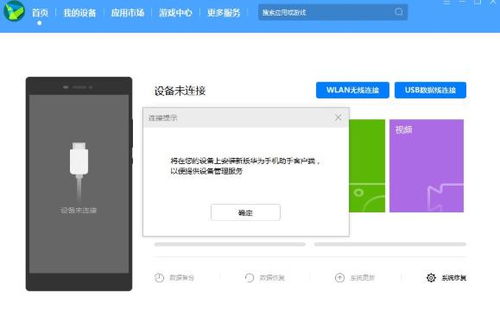
如果你的电脑硬件没问题,但安卓子系统还是不工作,那可能是安装出了问题。别担心,重新安装是个好办法!
1. 打开设置,点击“应用”,然后选择“应用和功能”。
2. 在这里找到“Windows Subsystem for Android”,点击它,然后选择“卸载”。
3. 等待卸载完成,然后再次打开Microsoft Store,搜索“Windows Subsystem for Android”,点击“获取”重新安装。
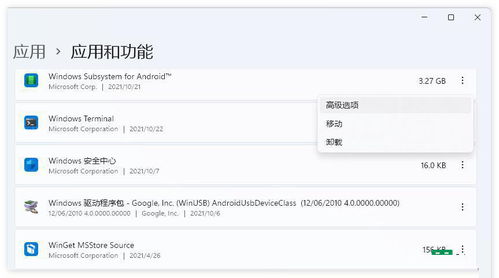
虚拟化是安卓子系统运行的关键,如果没开启,那安卓子系统可就没办法正常运行了。怎么开启呢?
1. 重启电脑,进入BIOS设置(通常是按F2、F10、Delete或Esc键)。
2. 找到虚拟化选项,确保它已经开启(比如Intel VT-x或AMD-V)。
3. 退出BIOS设置,重启电脑。
WSA服务是安卓子系统的心脏,如果它出了问题,安卓子系统自然也就无法启动了。怎么检查呢?
1. 按Win键加R键,输入“services.msc”,然后按回车键打开服务管理器。
2. 找到“Windows Subsystem for Android Service”,看看它的状态是不是“正在运行”。
3. 如果不是,右键点击它,选择“启动”。
如果以上方法都试过了,但安卓子系统还是不工作,那不妨试试重置它!
1. 打开设置,点击“应用”,然后选择“应用和功能”。
2. 找到“Windows Subsystem for Android”,点击“高级选项”。
3. 在这里找到“重置”,点击它,然后等待重置完成。
1. 定期清理安卓子系统的缓存和数据,避免长时间使用导致缓存和数据过多,影响系统性能。
2. 避免安装来源不明的安卓应用,以免带来恶意代码,危害系统安全。
亲爱的电脑小伙伴,以上就是安卓子系统修复的全攻略啦!希望这些方法能帮助你轻松解决安卓子系统的问题,让你重新享受电脑带来的便捷和乐趣!加油哦!